Dieses wikiHow zeigt Ihnen, wie Sie eine Datentabelle von einer Webseite kopieren und in ein Excel-Arbeitsblatt einfügen, ohne die Originaldaten in der Tabelle zu verfälschen, indem Sie einen Desktop-Computer verwenden.
Schritte
-
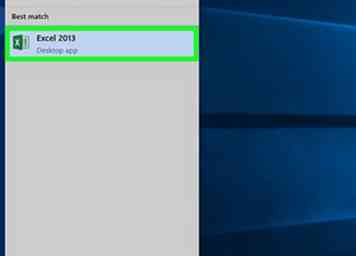 1 Öffnen Sie eine Excel-Datei auf Ihrem Computer. Suchen Sie die Excel-Arbeitsblattdatei, die Sie bearbeiten möchten, auf Ihrem Computer und doppelklicken Sie auf den Namen oder das Symbol, um sie zu öffnen.
1 Öffnen Sie eine Excel-Datei auf Ihrem Computer. Suchen Sie die Excel-Arbeitsblattdatei, die Sie bearbeiten möchten, auf Ihrem Computer und doppelklicken Sie auf den Namen oder das Symbol, um sie zu öffnen. - Alternativ können Sie Excel öffnen und eine leere Tabelle öffnen, indem Sie drücken ⌘ Befehl+N auf Ihrer Tastatur auf dem Mac, oder Steuerung+N unter Windows.
-
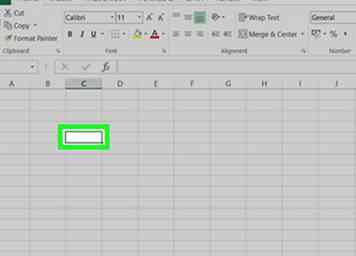 2 Klicken Sie auf eine leere Zelle in der Kalkulationstabelle. Dadurch können Sie den Inhalt der ausgewählten Zelle bearbeiten.
2 Klicken Sie auf eine leere Zelle in der Kalkulationstabelle. Dadurch können Sie den Inhalt der ausgewählten Zelle bearbeiten. -
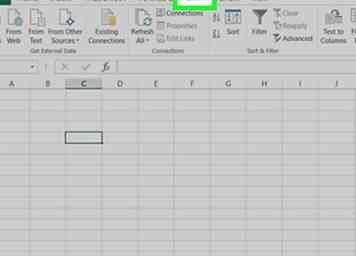 3 Drücke den Daten Tab. Diese Schaltfläche befindet sich zwischen Formeln und Rezension oben im App-Fenster. Es öffnet das Data Toolkit-Menüband.
3 Drücke den Daten Tab. Diese Schaltfläche befindet sich zwischen Formeln und Rezension oben im App-Fenster. Es öffnet das Data Toolkit-Menüband. -
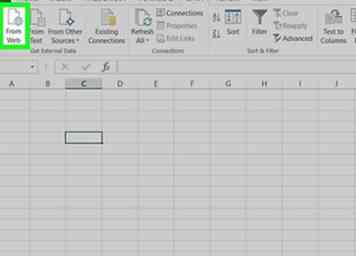 4 Klicken Aus dem Web auf dem Datenband. Diese Option befindet sich in der oberen linken Ecke Ihrer Datenleiste.
4 Klicken Aus dem Web auf dem Datenband. Diese Option befindet sich in der oberen linken Ecke Ihrer Datenleiste. - Mit dieser Schaltfläche wird ein neues Popup-Fenster mit dem Titel Neue Web-Abfrage geöffnet, über das Sie hier eine Webseite öffnen können.
-
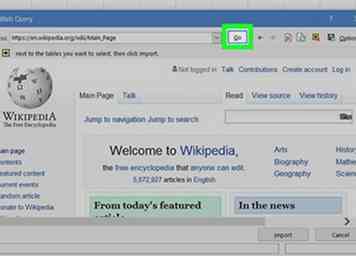 5 Wechseln Sie im Fenster Neue Web-Abfrage zu der Webseite, die Sie importieren möchten. Fügen Sie einen URL-Weblink in die Adressleiste am oberen Rand ein oder geben Sie ihn ein und klicken Sie auf Gehen Taste.
5 Wechseln Sie im Fenster Neue Web-Abfrage zu der Webseite, die Sie importieren möchten. Fügen Sie einen URL-Weblink in die Adressleiste am oberen Rand ein oder geben Sie ihn ein und klicken Sie auf Gehen Taste. -
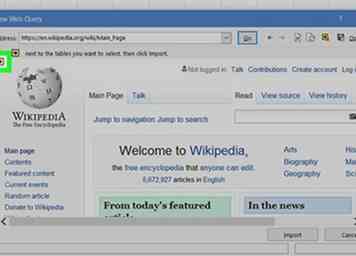 6 Klicken Sie auf das Pfeilsymbol neben der Tabelle, die Sie importieren möchten. Diese Schaltfläche sieht wie ein schwarzer, nach rechts gerichteter Pfeil in einer gelben Box aus. Sie können diese Schaltfläche neben jeder Tabelle auf der Seite sehen.
6 Klicken Sie auf das Pfeilsymbol neben der Tabelle, die Sie importieren möchten. Diese Schaltfläche sieht wie ein schwarzer, nach rechts gerichteter Pfeil in einer gelben Box aus. Sie können diese Schaltfläche neben jeder Tabelle auf der Seite sehen. - Excel erkennt automatisch Datentabellen auf der geöffneten Webseite und zeigt neben jeder Tabelle ein gelbes Pfeilsymbol an.
- Das gelbe Pfeilsymbol wird zu einem grünen Häkchen, wenn Sie darauf klicken.
-
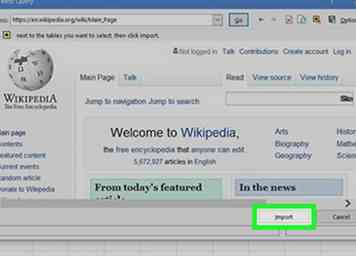 7 Drücke den Einführen Taste. Diese Schaltfläche befindet sich in der unteren rechten Ecke des Fensters. Es importiert alle ausgewählten Datentabellen von der Webseite.
7 Drücke den Einführen Taste. Diese Schaltfläche befindet sich in der unteren rechten Ecke des Fensters. Es importiert alle ausgewählten Datentabellen von der Webseite. - Sie können Ihre Importposition im nächsten Fenster ändern.
-
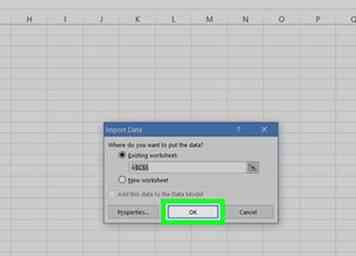 8 Klicken OK im Fenster Daten importieren. Dadurch werden alle ausgewählten Datentabellen importiert und in die angegebene Zelle in Ihrer Tabelle eingefügt.
8 Klicken OK im Fenster Daten importieren. Dadurch werden alle ausgewählten Datentabellen importiert und in die angegebene Zelle in Ihrer Tabelle eingefügt. - Hier können Sie eine andere Zelle auswählen, wenn Sie den Importort ändern möchten.
- Alternativ können Sie auswählen Neues Arbeitsblatt. Dadurch wird ein neues Arbeitsblatt in Ihrer Tabelle erstellt und die importierten Tabellen werden hier eingefügt.
 Minotauromaquia
Minotauromaquia
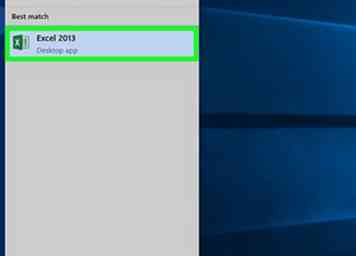 1 Öffnen Sie eine Excel-Datei auf Ihrem Computer. Suchen Sie die Excel-Arbeitsblattdatei, die Sie bearbeiten möchten, auf Ihrem Computer und doppelklicken Sie auf den Namen oder das Symbol, um sie zu öffnen.
1 Öffnen Sie eine Excel-Datei auf Ihrem Computer. Suchen Sie die Excel-Arbeitsblattdatei, die Sie bearbeiten möchten, auf Ihrem Computer und doppelklicken Sie auf den Namen oder das Symbol, um sie zu öffnen. 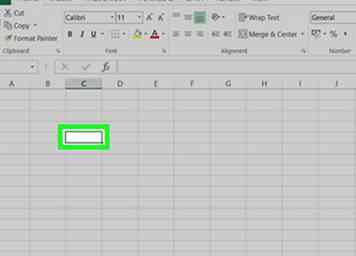 2 Klicken Sie auf eine leere Zelle in der Kalkulationstabelle. Dadurch können Sie den Inhalt der ausgewählten Zelle bearbeiten.
2 Klicken Sie auf eine leere Zelle in der Kalkulationstabelle. Dadurch können Sie den Inhalt der ausgewählten Zelle bearbeiten. 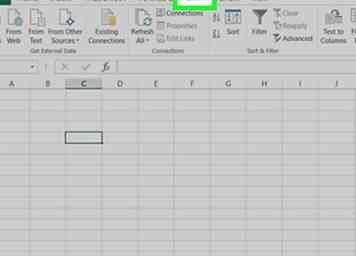 3 Drücke den
3 Drücke den 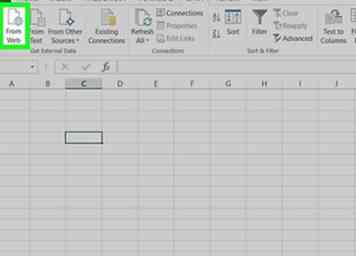 4 Klicken
4 Klicken 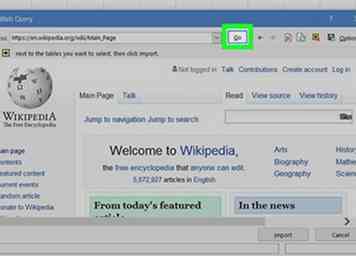 5 Wechseln Sie im Fenster Neue Web-Abfrage zu der Webseite, die Sie importieren möchten. Fügen Sie einen URL-Weblink in die Adressleiste am oberen Rand ein oder geben Sie ihn ein und klicken Sie auf Gehen Taste.
5 Wechseln Sie im Fenster Neue Web-Abfrage zu der Webseite, die Sie importieren möchten. Fügen Sie einen URL-Weblink in die Adressleiste am oberen Rand ein oder geben Sie ihn ein und klicken Sie auf Gehen Taste. 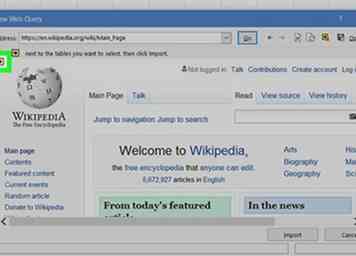 6 Klicken Sie auf das Pfeilsymbol neben der Tabelle, die Sie importieren möchten. Diese Schaltfläche sieht wie ein schwarzer, nach rechts gerichteter Pfeil in einer gelben Box aus. Sie können diese Schaltfläche neben jeder Tabelle auf der Seite sehen.
6 Klicken Sie auf das Pfeilsymbol neben der Tabelle, die Sie importieren möchten. Diese Schaltfläche sieht wie ein schwarzer, nach rechts gerichteter Pfeil in einer gelben Box aus. Sie können diese Schaltfläche neben jeder Tabelle auf der Seite sehen. 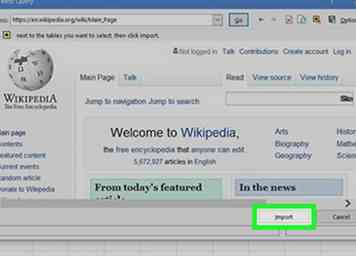 7 Drücke den
7 Drücke den 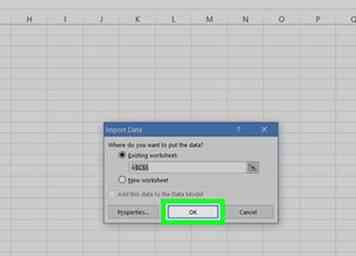 8 Klicken
8 Klicken